-
Cómo configurar un D-Link Wireless 802.11
-

Un 802.11 enrutador inalámbrico D-Link es un dispositivo de red que permite a los usuarios de ordenadores con acceso inalámbrico para compartir los recursos vitales de la red, es decir, la conectividad a Internet, impresoras y otros equipos. Si bien hay decenas de diferentes modelos y versiones de los routers inalámbricos de D-Link, se configuran de la misma manera. El número 802.11 se refiere a los estándares inalámbricos que los routers D-Link (así como otras marcas) se adhieren a.Instrucciones
1

Apague el módem DSL o por cable, a continuación, conectar el router al módem mediante el cable Ethernet. Conecte un extremo en el puerto RJ-45 del módem y el otro en el puerto RJ-45 etiquetado como "Internet" en la parte trasera del router.2

Encienda el módem, espere 45 segundos o hasta que las luces dejen de parpadear, y luego encienda el router. No hay interruptor on / off en el router, por lo que apagarlo, ya sea que usted tiene que desconectar el adaptador A / C de la toma o desconecte el cable de alimentación de la parte posterior del propio router.3

El ordenador conectado directamente al router. A pesar de que es posible hacer esto de forma inalámbrica, lo mejor es utilizar una red Ethernet RJ-45 cable. Conecte un extremo en el ordenador y el otro extremo a uno de los puertos numerados en la parte posterior de la D-Link.4

Abra un navegador web (Internet Explorer, Firefox, Safari o Netscape) e introduzca 192.168.0.1 en la barra de direcciones y presione la tecla "Return" o "Enter". Usted tendrá que introducir "admin" como nombre de usuario y deje el campo de contraseña en blanco, que se abrirá el asistente de configuración basado en la Web.5
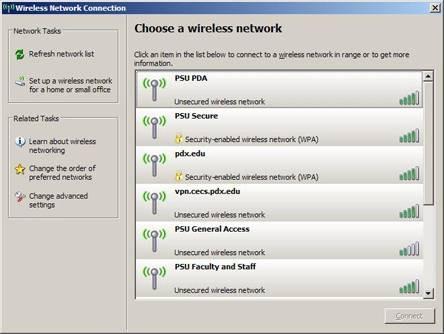
Seleccione una nueva contraseña cuando se le solicite. Esto evitará que cualquiera en la red de ajustar cualquiera de los ajustes. A continuación, cambie los siguientes ajustes de la configuración de fábrica por defecto:
Hora: Establecer que a su zona horaria.
nombre del router: El nombre de su router.
nombre de la red inalámbrica: El nombre de su red inalámbrica, que lo diferencia de otras redes inalámbricas dentro del alcance.
La seguridad inalámbrica: A menos que usted ofrece acceso inalámbrico a Internet pública, debe habilitar la seguridad inalámbrica. En casi todos los casos, WEP o WPA de seguridad serán más que suficiente para mantener a los usuarios invitados accedan a su red.6

Reinicia el router y confirme que ha configurado con éxito mediante la conexión de manera inalámbrica. Los usuarios de Windows pueden conectarse a la red inalámbrica haciendo clic en el menú "Inicio" y seleccionando la opción "Conectar a" para ver la lista de redes inalámbricas disponibles. Los usuarios de Mac deben tirar hacia abajo en el icono de aeropuerto (el icono con forma de rebanada de pizza) en la esquina superior derecha de la pantalla para ver la red (y cualesquiera otras redes inalámbricas que están dentro del alcance).Consejos y advertencias
- Mantenga la configuración de TCP / IP y DHCP del router en el valor predeterminado, que permite a cualquier usuario conectarse a la red sin necesidad de ajustar su red settings.Give su red una contraseña segura y no se registró en un lugar seguro.
- El olvido de cualquiera de la red inalámbrica o contraseña de administrador es muy probable que requieran volver a reiniciar el router. Si esto sucede, utilice un bolígrafo para sostener en el botón "Reset" en la parte posterior de la unidad durante 45 segundos, mientras que el router está enchufado.
